ホームページ >システムチュートリアル >Windowsシリーズ >Win7をWin10正規版に無償アップグレード
Win7をWin10正規版に無償アップグレード
- WBOYWBOYWBOYWBOYWBOYWBOYWBOYWBOYWBOYWBOYWBOYWBOYWB転載
- 2023-12-24 17:11:57946ブラウズ
2020 年 1 月 14 日より、Microsoft は win7 システムのサポートを正式に停止すると発表し、今後 win7 システムに対するセキュリティ修正やアップデートは提供されなくなります。 win7 システムを使用し続けると、ウイルスやマルウェアの攻撃のリスクが大幅に増加します。win7 はサポートされていないため、win10 システムにアップデートして新しいスタイルを体験できます。

win7 無料アップグレード win10 純正チュートリアル
ダウンロード リンク
>>>Yulin Mufeng win10 純正システム
>>>トマトガーデン GHOST WIN10 X64 正式改訂版 v2019.10
>>>win10 純正システム64 ビット プロフェッショナル バージョン
方法 1: システムにはアップデートとアップグレードが付属しています
1. [スタート] メニューをクリックし、[コントロール パネル] を選択して開きます。パネルで、[表示方法] を [カテゴリ] に変更し、[システムとセキュリティ]
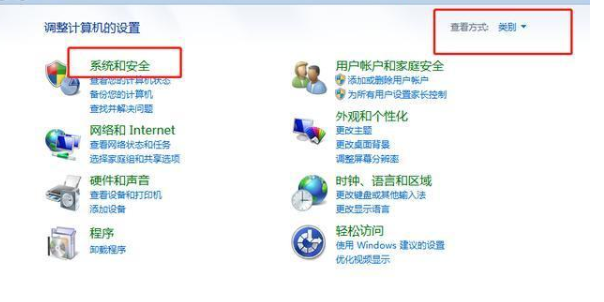
# を開きます。
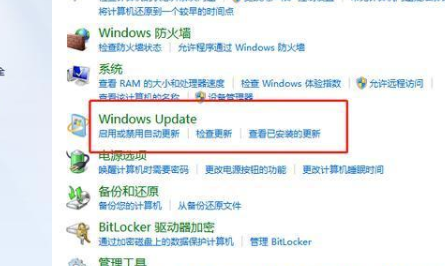 ##3. [自動更新を有効にする] をクリックします。検出後、最新の更新パッケージが表示され、[更新] を選択します。インストール パッケージがダウンロードされたら、コンピューターを再起動し、画面の指示に従ってください。
##3. [自動更新を有効にする] をクリックします。検出後、最新の更新パッケージが表示され、[更新] を選択します。インストール パッケージがダウンロードされたら、コンピューターを再起動し、画面の指示に従ってください。 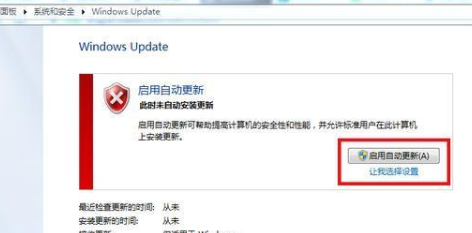 方法 2: winpe ブートディスクを使用してアップグレードする
方法 2: winpe ブートディスクを使用してアップグレードする1. 4G 以上の U ディスクを用意し、winpe ブートディスクにします
 2. Microsoft 公式 Web サイトまたは MSDN から win10 システムのイメージ ファイルをダウンロードし、ダウンロードが完了したら、winpe 起動ディスクにコピーします。
2. Microsoft 公式 Web サイトまたは MSDN から win10 システムのイメージ ファイルをダウンロードし、ダウンロードが完了したら、winpe 起動ディスクにコピーします。 ##4. PE システムに入った後、win10 システムをインストールします。
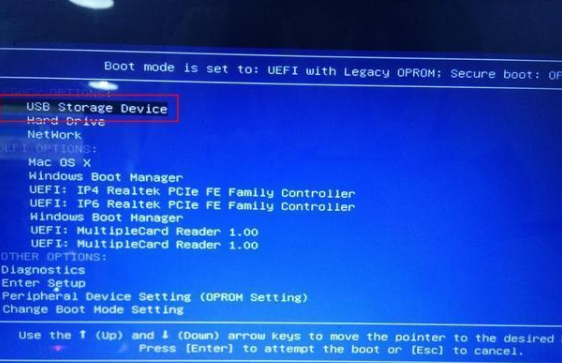
2. インストールが完了したら、以下に示すように 2 つのオプションが表示されるので、[このコンピューターを今すぐアップグレードする] を選択します。
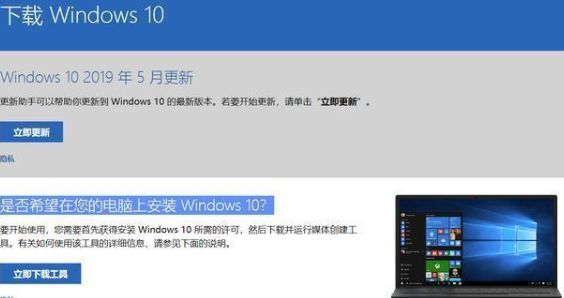
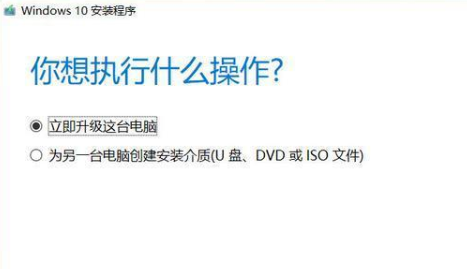
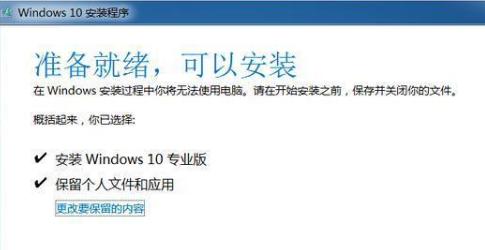 Dell win10 再インストール システムのチュートリアル>> >
Dell win10 再インストール システムのチュートリアル>> >
win10 インストール チュートリアル>>>
以上がWin7をWin10正規版に無償アップグレードの詳細内容です。詳細については、PHP 中国語 Web サイトの他の関連記事を参照してください。

